アプリで「自動的にアプリを起動する」を無効にしても起動する場合の対処方法
Skype for Business打ち切り
現在の職場では「Office 365 ProPlus」が提供され、仕事関係のPCにはMS-Officeとともに統合された「Skype for Business」がインストールされています。SkypeがMSに買収されてからは使い勝手が悪くなるばかり。一方でチャットならLineやSlack、ビデオ会議ならZoomやWebexなどが台頭しSkypeの影は薄くなる一方です。事実、マイクロソフトは「Skype for Business」を今年の7月31日にフェーズアウト、サポートを打ち切りを宣言しユーザーはMS-Teamsに移行するように勧めています。
現在でも「Skype for Business」を使っていないので私的には問題はないのですが、なぜかPCを起動すると必ずこのアプリも立ち上がるので、どうにか出来ないかと思っていました。ちなみにOfficeと統合しているので、このソフトをアンインストールすることは出来ません。
アプリ上で無効にしても起動してしまう問題
ネットを検索するととほとんど解説がアプリ上で無効にできる、というものでした。このやり方は図入りで以下のサイトに書かれているので、ここでは割愛します。
ずいぶんと前に私も調べてこの方法を試しましたが、それでも解決しませんでした。相変わらずPCを立ち上げると、「Skype for Business」も自動で立ち上がります。タスクマネージャーで「Startup」のタブを開き、「Skype for Business」の状況を確認すると以下のように「Disabled(無効)」となっていましたがだめでした。
インターネット・エクスプローラーのオプション変更で解決!
仕方ないのでずいぶんと放っておいたのですが、今日ふとあるサイトを見つけて解決することが出来たので、共有したいと思います。
やり方
- ウィンドーズの検索ボックス(日本語版だと「ここに入力して検索」英語版だと「Type here to search」と書いてあるスタートボタン右側にある欄)で「Internet Explorer」とタイプし、上に出てきたInternet Explorerをクリックします。えっ、今さらインターネット・エクスプローラー?と思うかも知れませんが、あの古いブラウザです。検索ボックスが見つからない方は、このサイト(Windows 10 で検索ボックスを表示する)を参照して表示してください。

- インターネット・エクスプローラーの画面右上の「歯車」をクリックし、さらにその下の「Manage add-ons」をクリックします。

- 次の画面で「Skype for Business Browser Helper」と「Lynk Click to Call」を「Disabled(無効)」にします。

- 右下の「Close(閉じる)」ボタンをクリックし、画面を閉じます。その後インターネット・エクスプローラーを閉じます。
- これで一度PCをリブートしてみます。私の場合、これで次回以降「Skype for Business」が立ち上がらなくなりました。
まとめ
Skype for Businessは
- もうすぐフェーズアウト
- アンインストールは不可能
- 使わないので立ち上がらないようにしておく
が現在の対策としていいようです。Office 365はクラウドベースのアプリなので次回のアップデートでこのアプリが外れることを期待しましょう。
私的には少なくとも2年ぐらいモヤモヤしていたので、すっきりしました。素人目ではSkype for Businessの立ち上げにInternet Explorerが関わっているとは思いもよりませんでした。私の勤務する大学でも未だに脆弱性の高いInternet Explorerでしかアクセスできないシステムが残っており、困ったものです。もし使わないのに毎回Skype for Businessが立ち上がって目障り、という方の参考になり、解決に至れば幸いです。

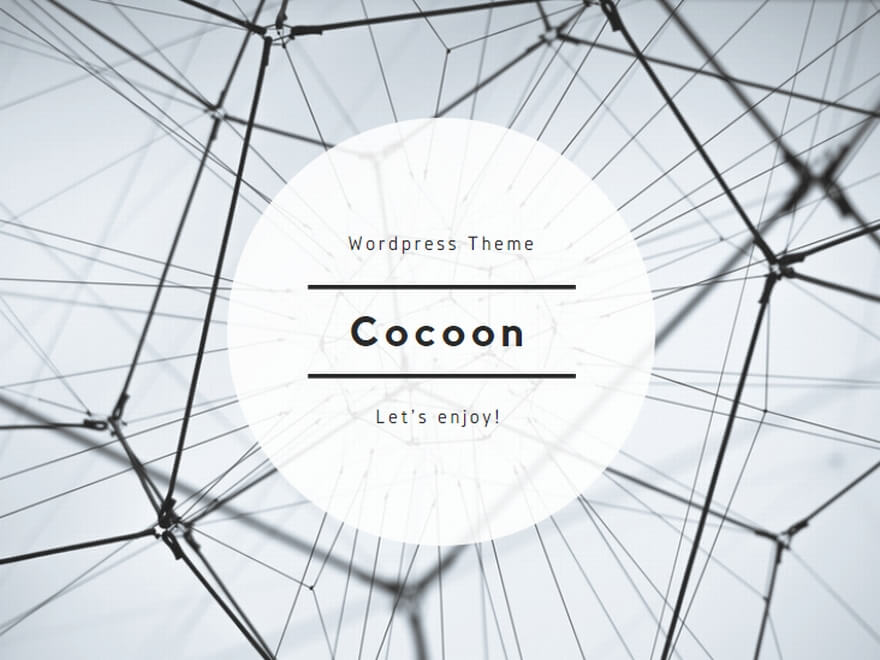



コメント